| Oracle® Identity Manager PeopleSoft Campusコネクタ・ガイド リリース11.1.1 E91913-02 |
|
 前 |
 次 |
コネクタをデプロイしたら、要件に合せて構成する必要があります。この章では、次のコネクタ構成手順を説明します。
次に、完全リコンシリエーションにコネクタを使用する手順をまとめます。
|
注意: 前の章で説明したすべての手順を実行したことを想定します。 |
すべてのアフィリエーション・データが含まれるCSVファイルをPeopleSoft Campusターゲット・システムに生成します。
このファイルをOracle Identity Managerホスト・コンピュータ上のディレクトリにコピーします。
PeopleSoft Campus Role Creationスケジュール済ジョブを実行して、一意のアフィリエーションごとに対応するロールをOracle Identity Managerにシードします。
すべての個人に対してSCC_CONSTITUENT_FULLSYNCメッセージ用のXMLファイルを生成します。詳細は、第3.5.1項「XMLファイルの生成」を参照してください。
これらのXMLファイルをOracle Identity Managerホスト・コンピュータ上のディレクトリにコピーします。
SCC_CONSTITUENT_FULLSYNCメッセージに対してPeopleSoft Campus Trusted Full Reconciliationスケジュール済タスクを構成します。このスケジュール済タスクによってXMLファイルが読み取られ、リコンシリエーション・イベントが生成されます。詳細は、第3.5.2.1項「個人データ・リコンシリエーション用のスケジュール済タスクの構成」を参照してください。
PeopleSoft Campus Affiliation Effective Date Processorスケジュール済タスクを構成します。詳細は、第3.5.2.2項「アフィリエーション有効日の処理のためのスケジュール済タスクの構成」を参照してください。
PeopleSoft Campus Role Creationスケジュール済タスクを構成します。このスケジュール済タスクは、CSVファイルからアフィリエーション・データを読み取り、対応するロールをOracle Identity Managerに作成します。詳細は、第3.2.2項「ロールを作成するためのOracle Identity ManagerへのCSVファイルのインポート」を参照してください。
完全リコンシリエーションから増分リコンシリエーションに変更します。手順は、第3.6項「増分リコンシリエーションの実行」を参照してください。
PeopleSoft Campusの一意のアフィリエーションごとに対応するロールをOracle Identity Managerにシードする必要があります。これによって、特定のアフィリエーション(Oracle Identity Managerのリソース)がユーザーに割り当てられた場合に、アフィリエーションがアクティブであれば、対応するロールがユーザーに割り当てられます。
この項では次の手順について説明します。
ターゲット・システムの既存のすべてのロールのCSVファイルを生成するには、次のようにします。
PeopleSoftインターネット・アーキテクチャで、「レポート ツール」、「クエリー」、「クエリー マネージャ」の順にナビゲートします。
スクリーンショットに示すように、クエリー名としてSCC_AFFILIATION_TYPE_CODESと入力し、「検索」をクリックします。
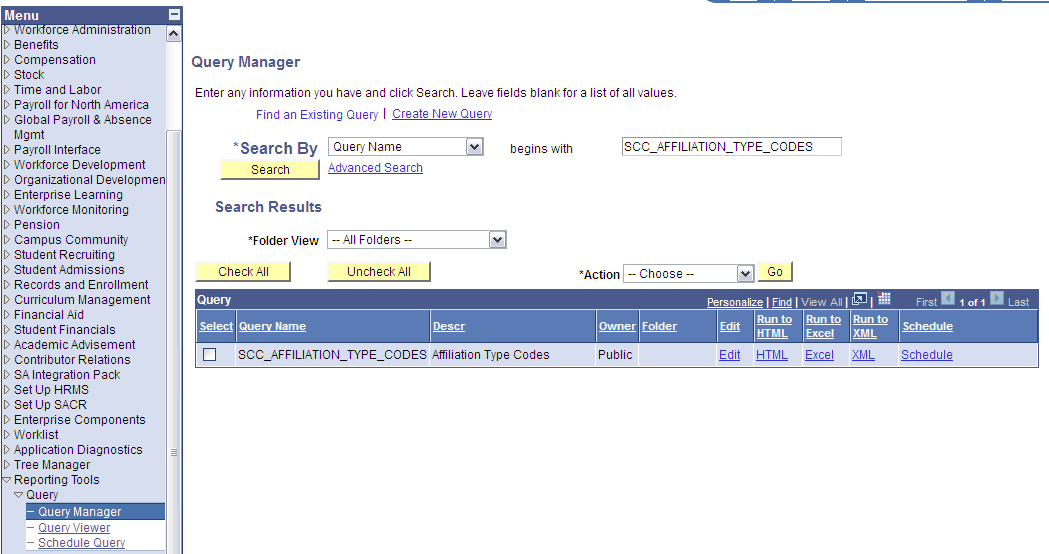
「実行 (HTML)」列の下の「HTML」をクリックします。
次のスクリーンショットに示すように、新規HTMLページで「CSV テキスト ファイル」をクリックし、CSVファイルを保存します。
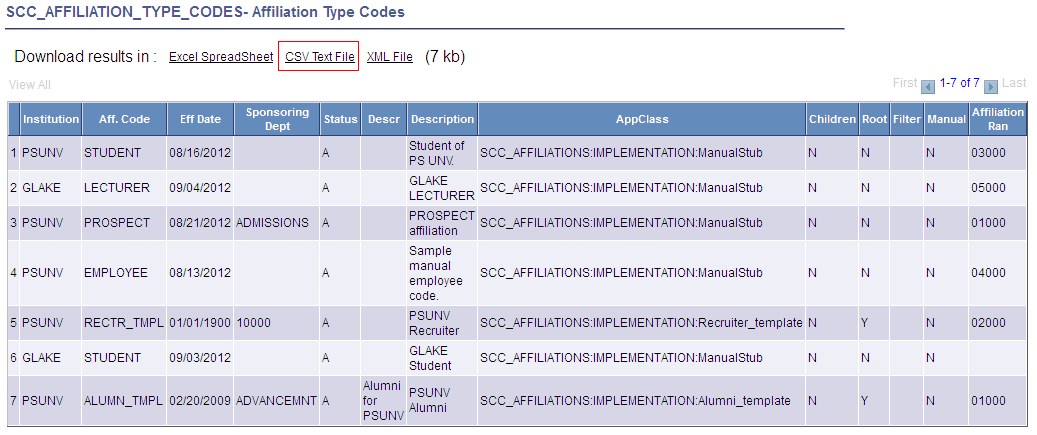
このCSVファイルをOracle Identity Managerホスト・コンピュータ上のディレクトリにコピーする必要があります。
コネクタ・インストーラを実行すると、PeopleSoft Campus Role Creationスケジュール済タスクがOracle Identity Managerに自動的に作成されます。
このスケジュール済タスクは、CSVファイルからアフィリエーション・データを読み取り、対応するロールをOracle Identity Managerに作成します。第3.2.1項「CSVファイルの生成」で生成されたCSVファイルのパスを、スケジュール済タスク属性の値として入力する必要があります。ロール名の形式は次のとおりです。
PSFTCAMPUS~<INSTITUTION CODE>~<AFFILIATION CODE>
例: PSFTCampus~PSUNV~STUDENT
Affiliation Rankがロールの説明としてAFFILIATION RANK:<RANK VALUE>の形式で保存されます。たとえば、Affiliation rank:0800などです。
表3-1に、このスケジュール済タスクの属性の説明を示します。
PeopleSoft Campusでは、アフィリエーションにアフィリエーション・ステータスというフィールドがあります。このコネクタは、このフィールドの値をリコンサイルします。PeopleSoft Campusに独自のステータス・コードを追加することもできます。Oracle Identity Managerのアフィリエーション・リソースのステータス(有効または無効)は、このフィールドの値に依存します。
次のスクリーンショットは、PeopleSoft Campusのサンプルのアフィリエーション・ステータスを示しています。
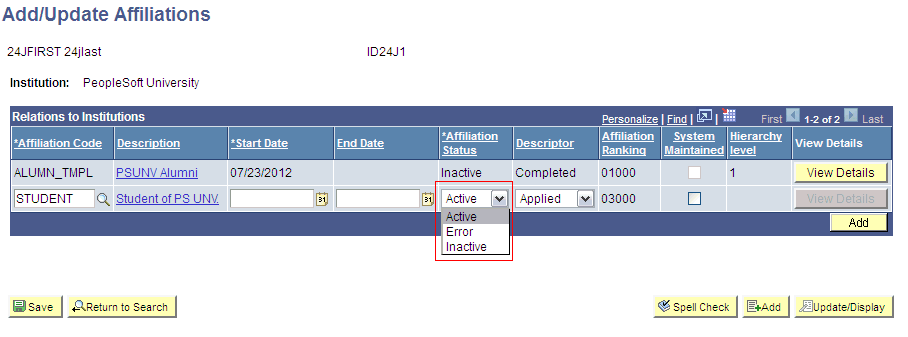
Oracle Identity Managerの「有効」ステータスに対応するPeopleSoft Campusのアフィリエーション・ステータスを確認するには、次の手順を実行します。
PeopleSoft Campusでアフィリエーションが「アクティブ」になったときに、SCC_CONSTITUENT_SYNCまたはSCC_CONSTITUENT_FULLSYNCメッセージで渡されるステータス・コード値を確認します。
次の例では、アフィリエーション・ステータスは「ACT」です。ターゲット・システムでこのコードをカスタマイズしている場合、値が異なることがあります。
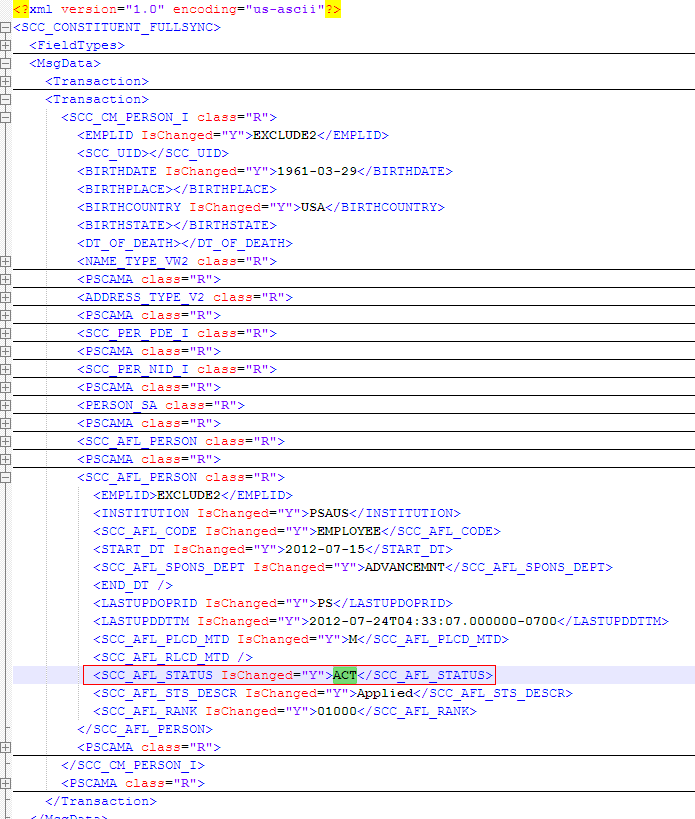
Oracle Identity Manager Design Consoleで、PSFTStatusEvaluatorアダプタを開きます。
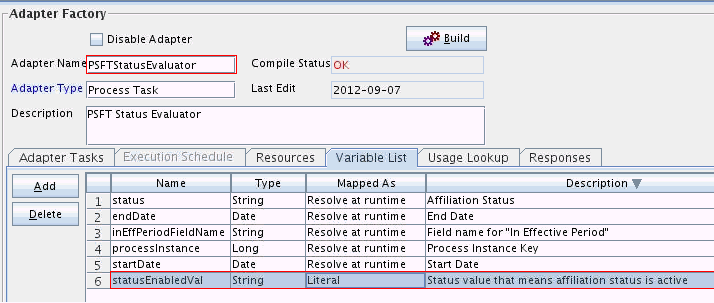
「変数リスト」タブで、statusEnabledVal.をダブルクリックします。
次のスクリーンショットに示すように、「リテラル値」フィールドにXMLメッセージと同じ値(ACT)が含まれていることを確認してください。
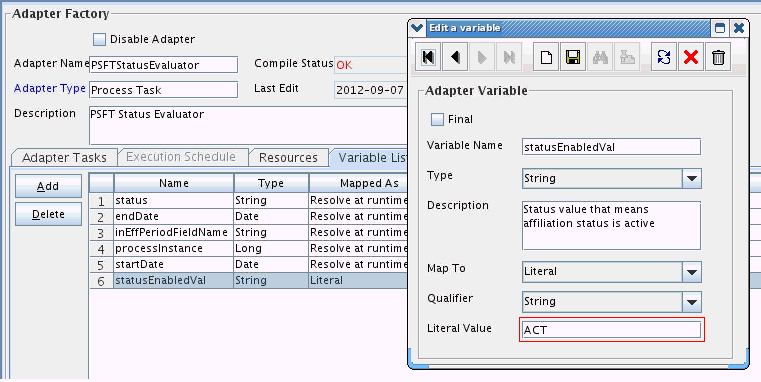
ターゲット・システムのステータス・コードが変更された場合は、このアダプタの「リテラル値」フィールドのアクティブ・ステータス用のコードを更新する必要があります。その後、アダプタを再コンパイルします。
第1.4.3.2.2項「Lookup.PSFT.Campus.SccConstituentFullSync.AttributeMapping」の参照定義のデコード・エントリが、付録C「メッセージ構造」に示すメッセージ構造に基づいていることを確認します。
ターゲット・システムから受信したメッセージ構造がこのメッセージ構造と異なる場合(XMLファイル内のノード名が異なる場合)は、参照定義内のデコード・エントリを変更後のメッセージ構造に従って更新する必要があります。
同様に、PeopleSoftリスナーに送信されるメッセージ構造が付録C「メッセージ構造」に示すメッセージ構造と異なる場合は、変更後のメッセージ構造に従ってLookup.PSFT.Campus.SccConstituentSync.AttributeMapping参照定義のデコード・エントリを変更します。
完全リコンシリエーションでは、既存のすべての個人レコードをターゲット・システムからOracle Identity Managerにリコンサイルします。コネクタをデプロイした後はまず、完全リコンシリエーションを実行する必要があります。
次の項では、完全リコンシリエーションの手順について説明します。
ターゲット・システムの既存のすべての個人に対してXMLファイルを生成する必要があります。
|
注意: XMLファイルを生成する手順を実行する前に、SCC_CONSTITUENT_FULLSYNCメッセージが構成されていることを確認する必要があります。詳細は、第2.2.2項「ターゲット・システムへのインストール」を参照してください。 |
完全リコンシリエーション用のXMLファイルを生成するには、次に示すようにSCC_CONSTITUENT_FULLSYNCメッセージを実行します。
PeopleSoftインターネット・アーキテクチャで、エンタープライズ・コンポーネント→「インテグレーション定義」→「プロセス実行」の順に開き、完全データ・パブリッシュをクリックします。
「値の追加」タブをクリックします。
ラン・コントロールIDフィールドで、値を入力し、「追加」をクリックします。
「プロセス・リクエスト」リージョンで、次の値を指定します。
リクエストID: リクエストIDを入力します。
説明: プロセス・リクエストの説明を入力します。
処理頻度: 「常時」を選択します。
メッセージ名: SCC_CONSTITUENT_FULLSYNCを選択します。
構成を保存するには、「保存」をクリックします。
「実行」をクリックします。
「プロセス・リクエスト」ページが表示されます。
サーバー名リストで、適切なサーバーを選択します。
フル・テーブル・データ・パブリッシュ・プロセス・リストで、「OK」をクリックします。
プロセス・モニターをクリックして、EOP_PUBLISHTアプリケーション・エンジンのステータスを検証します。トランザクションが正常に完了した場合、実行ステータスは成功です。
トランザクションが正常に完了すると、SCC_CONSTITUENT_FULLSYNCメッセージ用のXMLファイルが、PeopleSoft WebサーバーのOIM_FILE_NODEノードの作成時にFilePathプロパティに指定した場所に生成されます。詳細は、「PeopleSoftインテグレーション・ブローカーの構成」を参照してください。
これらのXMLファイルをOracle Identity Managerホスト・コンピュータ上のディレクトリにコピーします。これらのXMLファイルの権限が十分に制限されていることを確認してください。デフォルトでは、権限は644に設定されています。これを640に設定できます。
この項の内容は次のとおりです。
スケジュール済タスクの実行手順は、第3.9項「スケジュール済ジョブの構成」を参照してください。
コネクタ・インストーラを実行すると、PeopleSoft Campus Trusted Full Reconciliationスケジュール済タスクがOracle Identity Managerに自動的に作成されます。
完全リコンシリエーションを実行するには、スケジュール済タスク属性に指定した値に応じてすべての個人データがOracle Identity Managerにリコンサイルされるようにスケジュール済タスクを構成する必要があります。表3-2に、このスケジュール済タスクの属性の説明を示します。
XMLファイル・データをファイルからパーサーに転送する場合は、PeopleSoft Campus Trusted Full Reconciliationスケジュール済タスクを使用します。この場合、パーサーによってこのデータがリコンシリエーション・イベントに変換されます。
表3-2 PeopleSoft Campus Trusted Full Reconciliationスケジュール済タスクの属性
| 属性 | 説明 |
|---|---|
|
Archive Mode |
完全リコンシリエーション中に使用されるXMLファイルをアーカイブする場合は、
|
|
Archive Path |
完全リコンシリエーション中に使用されるXMLファイルをアーカイブするディレクトリのフルパスと名前を入力します。 「アーカイブ・パス」属性の値は、アーカイブ・モード属性の値として サンプル値: |
|
File Path |
XMLデータを含むファイルのコピー先となるOracle Identity Managerホスト・コンピュータ上のディレクトリのパスを入力します。 サンプル値: |
|
IT Resource Name |
第2.2.1.3項「ITリソースの構成」で説明されている手順を実行して、作成するITリソースの名前を入力します。 デフォルト値: |
|
Message Name |
この属性を使用して、完全リコンシリエーションに使用する配信済メッセージの名前を指定します。 サンプル値: 注意: この値は、メッセージ・ハンドラのクラス名の決定に使用されるLookup.PSFT.Campus.Configuration参照定義のエントリと一致する必要があります。 |
|
Task Name |
この属性は、スケジュール済タスクの名前を保持します。 値: |
コネクタ・インストーラを実行すると、PeopleSoft Campus Affiliation Effective Date Processorスケジュール済タスクがOracle Identity Managerに自動的に作成されます。
このスケジュール済タスクは、すべての無効なアフィリエーション・リソースを検索し、現在の日付がアフィリエーション開始日と終了日の間にあるかどうかを評価します。間にあり、アフィリエーションがアクティブである場合、タスクはリソースを有効化します。これによって、ユーザーへのアフィリエーションロール割当てがトリガーされます。表3-3に、このスケジュール済タスクの属性の説明を示します。
表3-3 PeopleSoft Campus Affiliation Effective Date Processorスケジュール済タスクの属性
| 属性 | 説明 |
|---|---|
|
End Date Field |
アフィリエーション終了日を入力します。 デフォルト値: |
|
Resource Object Name |
リソース・オブジェクトの名前を入力します。 デフォルト値: |
|
Start Date Field |
アフィリエーション開始日を入力します。 デフォルト値: |
|
Status Field |
アフィリエーション日付のステータスを入力します。 デフォルト値: |
|
Task Name |
この属性は、スケジュール済タスクの名前を保持します。 値: |
増分リコンシリエーションに追加の構成は必要ありません。
第2.2.1.4項「PeopleSoftリスナーのデプロイ」の説明に従ってPeopleSoftリスナーのデプロイを完了したことが前提となります。
デフォルトでは、前回のリコンシリエーションの実行後に追加または変更されたすべてのターゲット・システム・レコードが、現在の増分リコンシリエーションの実行中にリコンサイルされます。完全リコンシリエーションでは、すべてのターゲット・システム・レコードがOracle Identity Managerにフェッチされます。
セグメント・フィルタリングを構成して、値をOracle Identity Managerにフェッチする属性を指定します。同様に、制限付きリコンシリエーションを構成して、Oracle Identity Managerにフェッチする必要のあるターゲット・システム・レコードのサブセットを指定できます。
メッセージ固有構成の参照内のカスタム問合せ属性の値として問合せ条件を指定することにより、制限付きのリコンシリエーションを構成します。
カスタム問合せ属性の値を指定するには、次の形式を使用する必要があります。
RESOURCE_OBJECT_ATTRIBUTE_NAME=VALUE
たとえば、カスタム問合せ属性の値を次のように指定したとします。
Last Name=Doe
この問合せ条件を使用すると、姓がDoeである個人のレコードのみがリコンシリエーションで考慮されます。
アンパサンド(&)をAND演算子として、縦棒(|)をOR演算子として使用して、複数の問合せ条件を追加できます。たとえば、リコンシリエーションを名がJohnで姓がDoeである個人のレコードに制限する場合は、次の問合せ条件を使用します。
First Name=John & Last Name=Doe
リコンシリエーションを名がJohnであるかユーザーIDが219786である個人のレコードに制限するには、次の問合せを使用します。
First Name=John | User ID=219786
制限付きリコンシリエーションを構成するには、次のようにします。
問合せで使用するOIMユーザー属性がLookup.PSFT.Campus.CustomQuery参照定義内に存在していることを確認します。この参照定義では、リソース・オブジェクト属性がOIMユーザー・フォーム・フィールドとマップされています。
プロセス・フォームで新しいUDFを追加するたびに、この参照定義に新しい行を追加する必要があります。この参照定義へのエントリの追加の詳細は、第4.7項「Lookup.PSFT.Campus.CustomQuery参照定義の設定」を、UDFの追加の詳細は第4.2項「リコンシリエーション用の新規アフィリエーション属性の追加」を参照してください。
問合せ条件を作成します。問合せ条件を作成する際は、次のガイドラインを適用してください。
問合せ条件には、等号記号(=)、アンパサンド(&)および縦線(|)のみを使用してください。問合せ条件にそれ以外の特殊文字を使用しないでください。これ以外の文字が含まれていると、その文字は指定した値の一部として処理されます。
問合せ条件で使用するアンパサンドおよび縦棒の前後には空白を追加します。次に例を示します。
First Name=John & Last Name=Doe
これは、問合せで使用されているアンパサンドおよび縦棒と、問合せ条件で指定されている属性値の一部として含まれる同じ文字が区別されるようにするためです。
問合せ条件の演算子と値の間に不要な空白を入れないでください。
値と演算子が空白で区切られている問合せ条件と、値と演算子の間に空白が含まれていない問合せ条件を比較した場合、異なる結果が生じます。たとえば、次の問合せ条件による出力は異なります。
First Name=John & Last Name=Doe
First Name= John & Last Name= Doe
2つ目の問合せ条件では、リコンシリエーション・エンジンは冒頭に空白が含まれた名および姓の値を検索します。
問合せ条件内に使用する属性名の大/小文字は、Lookup.PSFT.Campus.CustomQuery参照定義内の値の大/小文字と同じにしてください。たとえば、次の問合せ条件は失敗します。
fiRst Name = John
カスタム問合せ属性の値として問合せ条件を使用して、メッセージ固有構成の参照を構成します。たとえば、SCC_CONSTITUENT_FULLSYNCメッセージの問合せ条件を指定するには、Lookup.PSFT.Message.SccConstituentFullSync.Configuration参照を検索して開きます。カスタム問合せ属性のデコード列で、問合せ条件を指定します。
WARファイルが実行されているかどうかにかかわらず、メッセージは生成されてOracle Identity Managerに送信されます。WARファイルが使用可能でない間は、Oracle Identity Managerに送信されたメッセージにリコンシリエーション・イベントは作成されません。ターゲット・システムで生成されたすべてのメッセージがOracle Identity Managerに到達したことを確認するには、次の手順を実行します。
メッセージの手動送信
メッセージの公開時にOracle Identity Managerが実行中でない場合、メッセージはキューに追加されます。「メッセージ インスタンス」タブで、キュー内のメッセージのステータスを確認できます。このタブには、キュー内のすべての公開メッセージが表示されます。特定のメッセージの詳細を確認すると、ステータスは「エラー」または「タイムアウト」として表示されています。
Oracle Identity Managerにキュー内のメッセージを公開するには、Oracle Identity Managerが実行中であるときにメッセージを再送信します。
メッセージのステータスがNewまたはStartedであり、TimeoutまたはDoneに変更されない場合は、Oracle Identity Managerを再起動した後にPeopleSoftアプリケーション・サーバーを再起動する必要があります。
|
注意: PeopleSoftでは、第2.1.2.1.2項「制限付き権限ユーザー用のロールの作成」で作成した制限付き権限ユーザーに対してこの機能がサポートされています。ただし、組織のセキュリティ・ポリシーに基づいて、このタスクを実行する権限を持つ個人を指定できます。 |
「エラー」または「タイムアウト」ステータスのメッセージを手動で再送信するには、次のようにします。
PeopleSoftインターネット・アーキテクチャで、「PeopleTools」、「インテグレーション・ブローカー」、「サービス・オペレーション・モニター」、「監視」の順に開き、「非同期サービス」をクリックします。
グループ化リストで、サービス・オペレーションまたはキューを選択して、Error、TimeOut、Doneなどのメッセージの数を表示します。
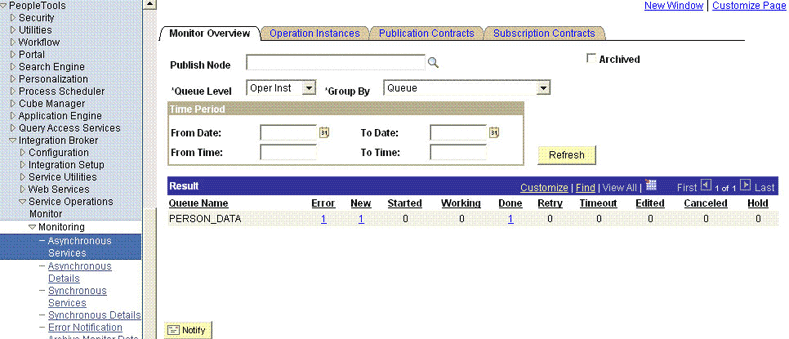
数字はリンク・フォームになっており、クリックするとメッセージの詳細が表示されます。
再送信するメッセージに関連するリンク(エラー・リンクやタイムアウト・リンクなど)をクリックします。
再送信するメッセージの詳細リンクをクリックします。新しいウィンドウが表示されます。
エラー・メッセージ・リンクをクリックして、エラーの説明を確認します。
問題を解決した後、「再送信」をクリックします。
この項では、スケジュール済ジョブの構成手順について説明します。次のスケジュール済タスクを構成できます。
PeopleSoft Campus Role Creation
このタスクの属性の詳細は、第3.2.2項「ロールを作成するためのOracle Identity ManagerへのCSVファイルのインポート」を参照してください。
PeopleSoft Campus Trusted Full Reconciliation
このタスクの属性の詳細は、第3.5.2.1項「個人データ・リコンシリエーション用のスケジュール済タスクの構成」を参照してください。
PeopleSoft Campus Affiliation Effective Date Processor
このタスクの属性の詳細は、第3.5.2.2項「アフィリエーション有効日の処理のためのスケジュール済タスクの構成」を参照してください。
スケジュール済タスクを構成するには、次のようにします。
使用しているOracle Identity Managerのリリースに応じて、次のいずれかの手順を実行します。
Oracle Identity Managerリリース11.1.1の場合:
管理およびユーザー・コンソールにログインします。
「Oracle Identity Managerセルフ・サービスへようこそ」ページの右上隅で、「拡張」をクリックします。
Oracle Identity Managerリリース11.1.2.xの場合:
Oracle Identity System Administrationにログインします。
左ペインの「システム管理」で、「スケジューラ」をクリックします。
次のようにして、スケジュール済ジョブを検索して開きます。
Oracle Identity Managerリリース11.1.1を使用している場合は、「Oracle Identity Manager拡張管理へようこそ」ページの「システム管理」領域で、「スケジュール済ジョブの検索」をクリックします。
「検索」フィールドに、検索基準としてスケジュール済ジョブの名前を入力します。「拡張検索」をクリックして検索基準を指定することもできます。
左ペインの検索結果表で、「ジョブ名」列のスケジュール済ジョブをクリックします。
スケジュール済タスクの詳細を変更します。これを行うには、次のようにします。
「ジョブの詳細」タブでは、次のパラメータを変更できます。
- 再試行: このフィールドには整数値を入力します。この数値は、ジョブに「停止済」ステータスを割り当てるまでに、スケジューラがジョブの開始を試行する回数を表します。
- スケジュール・タイプ: ジョブを実行する頻度に応じて、適切なスケジュール・タイプのいずれかを選択します。
|
注意: スケジュール・タスクの詳細は、『Oracle Fusion Middleware Oracle Identity Managerの管理』のジョブの作成に関する項を参照してください。 |
ジョブ詳細を変更する他に、ジョブを有効化または無効化できます。
スケジュール済タスクの属性の値を指定します。これを行うには、次のようにします。
「ジョブの詳細」ページの「パラメータ」セクションで、スケジュール済タスクの属性の値を指定します。
|
注意:
|
属性を指定したら、「適用」をクリックして変更内容を保存します。
|
注意: 「Stop Execution」オプションは、管理およびユーザー・コンソールでは使用できません。タスクを停止する場合は、Design Consoleの「Task Scheduler」フォームで「Stop Execution」をクリックします。 |